Как нарисовать план дома на компьютере самому: Как сделать проект дома на компьютере и не ошибиться (обзор программ) |
Как сделать проект дома на компьютере и не ошибиться (обзор программ) |
В последнее время многие задаются вопросом «как сделать проект дома»? И это понятно. Информация по строительству жилых домов доступна как никогда, строительные технологии известны, а строительные материалы можно купить в любом объеме хоть завтра. Но когда речь заходит о строительстве, становится ясно, что без чертежей дом не построить.
О чем нужно позаботиться перед разработкой проекта
Даже самому опытному строителю требуются планы с размерами, фасады, разрезы и т.д. Совокупность чертежей и называется «проект». Сделать проект дома в программе можно и самому. Для этого надо знать 3 вещи:
- Программу для создания проекта.
- Понимание того, какой дом проектировать.
- Основы архитектурного проектирования.
Это 3 успешных составляющих любого проекта. Без знания программы его не сделать. Без представления о том, каким будет дом — то же. А без основ архитектурного проектирования вы рискуете сделать проект, по которому ничего не построишь.
Почему знание компьютерной программы стоит перед пониманием того, каким будет дом? Потому что часто в программе и рождается идея загородного дома. Поэтому насколько удобной и понятной будет программа, настолько лучшим получится результат работы в ней. Эта статья будет посвящена самым востребованным компьютерным программам для создания проектов загородных домов.
Программы для создания проекта
Сегодня вы, особо не напрягаясь, сможете найти несколько вариантов программ, в чем можно сделать проект. Условно я разделю их на 2 группы: онлайн и оффлайн. Онлайн — где можно создать проект прямо в браузере. Оффлайн — где нужно устанавливать программу на свой ПК.
Онлайн программы
Скажу сразу, что полноценных проектных программ в таком формате нет. Есть сайты, на которых можно сделать планировку дома, и даже посмотреть на нее в 3Д. Но все, что касается объемного моделирования дома, пока еще, не доступно. Я считаю, что в скором времени такие программы обязательно появятся.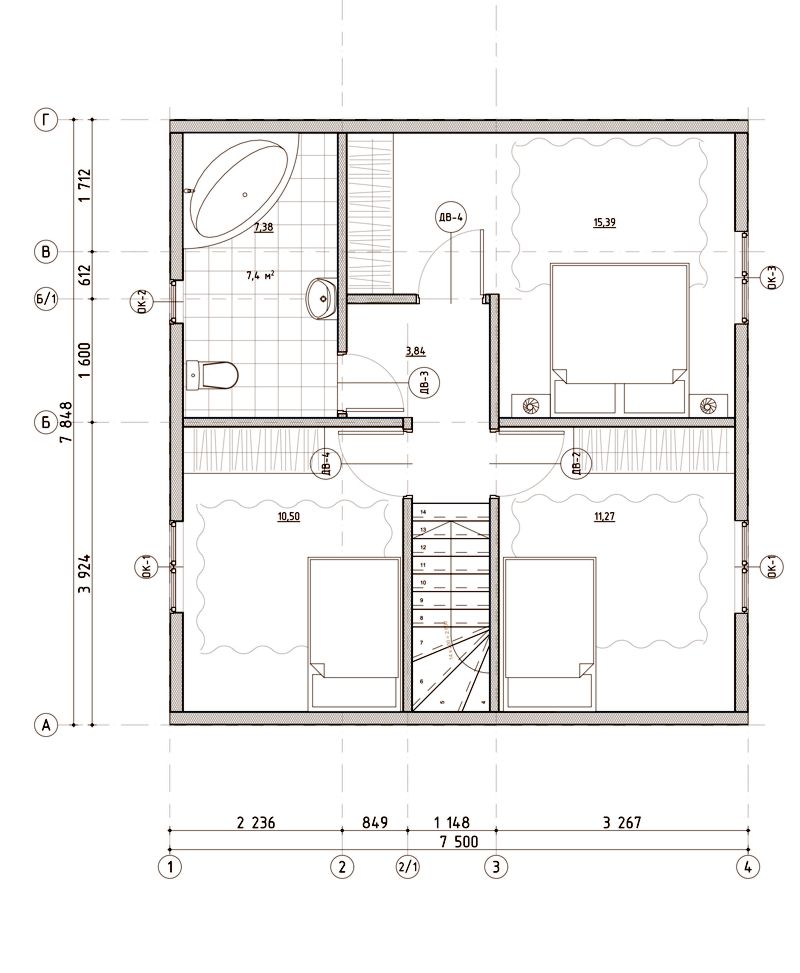 Тем более, что попытки создать подобное уже есть. Они примитивны, и позволяют создавать лишь однообразные «скворечники». Там нет моделирования формы крыши, окон, декоративных элементов фасадов и т.д.
Тем более, что попытки создать подобное уже есть. Они примитивны, и позволяют создавать лишь однообразные «скворечники». Там нет моделирования формы крыши, окон, декоративных элементов фасадов и т.д.
Если вам требуется лишь планировка вашего будущего дома, то помогут следующие онлайн-программы:
floorplanner — пионеры онлайн проектирования. Этот стартап появился раньше раскрученного Autodesk Homestyler и быстро завоевал популярность в интернете. Программа выгодно отличается удобным и красивым интерфейсом. Есть версия «демо» и «про». Про-версия позволяет добавлять описание, фото и видео в проект, делать многоэтажные планировки и, в целом, предназначена больше для риэлтеров, которые создают презентации домов. Также программу можно скачать и установить на свой ПК для оффлайн работы над проектом.
Autodesk Homestyler — самая известная программа из серии программ для онлайн-проектирования от Autodesk. Представляет собой не только программу для планировок, но и интернет-магазин отделочных материалов и мебели, а также возможность сделать 3Д-визуализацию полученного интерьера. Homestyler мне нравится больше, чем floorplanner своими возможностями. Например, в ней можно вводить размеры с клавиатуры и настраивать толщину стен будущего дома.
Homestyler мне нравится больше, чем floorplanner своими возможностями. Например, в ней можно вводить размеры с клавиатуры и настраивать толщину стен будущего дома.
Остальные программы, такие как Roomsketcher или Planner 5D не предлагают ничего нового, а просто копируют лидеров этого рынка.
Непрофессиональные оффлайн программы
Основное отличие от онлайн-версии заключается в установке таких программ на жесткий диск компьютера. Т.е. вам не нужен интернет, чтобы сделать проект своего дома. Такой вариант является немного устаревшим, потому что вы, например, не сможете проектировать на мобильном устройстве (смартфоне или планшете).
FloorPlan 3D — наверное, самое удобное программное обеспечение на любительском уровне. После открытия программы вы сразу попадаете в несложный и понятный интерфейс. Кстати, на текущий момент, графика немного устарела. Но это не портит общего впечатления от этого софта. Рабочая среда полностью интерактивна. Присутсвуют 2Д и 3Д виды. Подойдет неподготовленным пользователям, которые проектируют свой дом и участок.
Рабочая среда полностью интерактивна. Присутсвуют 2Д и 3Д виды. Подойдет неподготовленным пользователям, которые проектируют свой дом и участок.
В программе можно посчитать площади помещений, сконструировать лестницу, наложить текстуры и подобрать мебель из немаленькой библиотеки. Есть неплохие архитектурные возможности в плане проектирования ломаных крыш и выступающих элементов. Так же в пакете присутствуют примеры проектов загородных домов и неплохой блок с 3Д-визуализацией.
Home Plan Pro — программа более высокого инженерного уровня. Ориентация на инженерную графику сразу бросится вам в глаза. Поэтому в программе можно создавать планы загородных домов для строительства на качественном уровне. Этому способствуют различные метрические системы, сохранение в несколько востребованных форматов, а также широкая библиотека элементов для создания проектов.
Envisioneer Express — программа, больше рассчитанная на создание дизайн-проектов интерьера.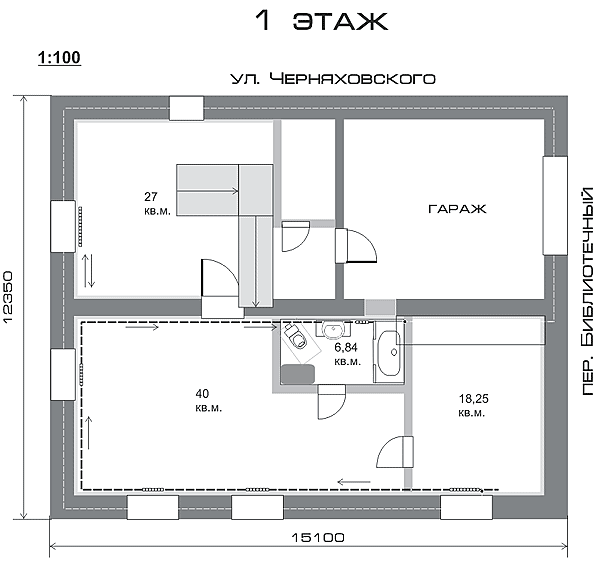 Однако, не исключает возможности моделировать и архитектурные объекты. Несложная в освоении не требует высоких системных требований вашего ПК. Авторы этого программного обеспечения позиционируют его как простейший BIM-инструмент. Кроме того, программа обладает неплохой 3Д-визуализацией
Однако, не исключает возможности моделировать и архитектурные объекты. Несложная в освоении не требует высоких системных требований вашего ПК. Авторы этого программного обеспечения позиционируют его как простейший BIM-инструмент. Кроме того, программа обладает неплохой 3Д-визуализацией
3D Home Architect — популярная долгое время программа, когда -то задала тон любительскому проектированию интерьеров и частных жилых домов. Помимо всего того, что есть в предыдущих программах, отмечу следующие моменты. Встроенная система распознания и предупреждения об ошибках в проектировании. Мощное ядро CAD, позволяющее быстро чертить планы с мебелью и переводить их в 3Д. При это корректировка возможна, как из 2Д, так и из 3Д режимов. Возможность работы с элементами произвольной формы. Автоматизированное создание крыши загородного дома. Автоматизированное создание планов и разрезов с 3Д-модели. Не могу ни отметить сильную сторону программы для создания ландшафта вокруг загородного дома.
Наверное, это одна из самых успешных программ любительского уровня, приближающая результат работы каждого к уровню профессиональных программ.
ArCon (Аркон) — практически полноценная программа для CAD-проектирования. Мы приближаемся к блоку профессиональных программ и заканчиваем обзор этого блока сильной программой для проектирования. Программное обеспечение можно скачать с официального сайта бесплатно в виде учебной версии. На текущий момент выпущено более 15 версий. История программы насчитывает длительный срок доработки и совершенствования.
Мощный пакет программы включает в себя все от создания планировок и 3Д-моделирования до обсчета ведомостей расхода материалов. Ассистенты местности, помещений и крыш помогут быстро справиться со сложными задачами. Возможность проектирования многоэтажных построек значительно расширяет круг проектируемых объектов.
Детали проекта, такие как мансардные окна, перила, балконы, балки, колонны, окна и двери — все они обладают индивидуальными параметрами, которые можно настраивать.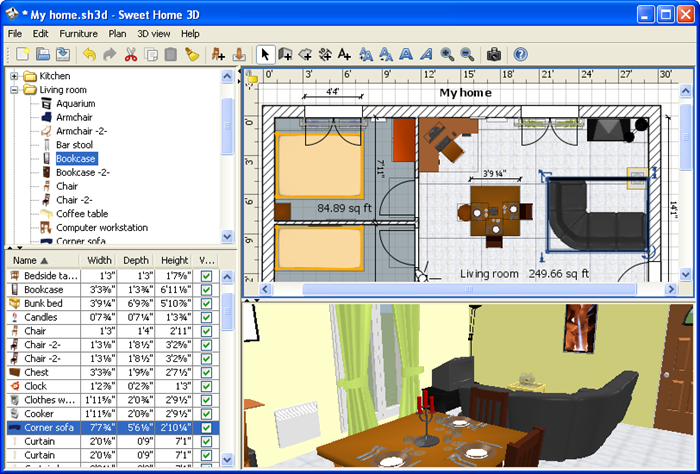 Кроме того, программа позволяет создавать видео на основе проекта, а также работать с форматами других проектных программ. В общем, это доступная мощная программа для создания эскизных проектов загородных домов с элементами рабочего проекта.
Кроме того, программа позволяет создавать видео на основе проекта, а также работать с форматами других проектных программ. В общем, это доступная мощная программа для создания эскизных проектов загородных домов с элементами рабочего проекта.
SketchUP — эта программа стоит особняком. За последнее время она стала настолько удобной, что завоевала любовь многочисленных поклонников по всему миру. Удобное скачивание с официального сайта и установка, интеграция с многочисленными сервисами Google, простой интерфейс и миллионы библиотечных элементов, доступных на официальном сайте — все это привлекло внимание даже профессиональных проектировщиков. Ну а наличие многочисленных видео уроков в интернете способствуют чуть ли не моментальному изучению этой программы.
Существует версия SketchUP Pro для профессиональной работы над проектами. Так, известный плагин VRay, разработанный болгарской Chaos Group специально для SketchUP Pro, потряс аудиторию своим высоким качеством. Теперь, даже из простой 3Д-модели мдожно было сделать фотореалистичную картинку с тенями и отраженным светом. А благодаря широкой библиотеке элементов добавить в нее живописное и реалистичное окружение.
Теперь, даже из простой 3Д-модели мдожно было сделать фотореалистичную картинку с тенями и отраженным светом. А благодаря широкой библиотеке элементов добавить в нее живописное и реалистичное окружение.
Скажу честно, в нашем бюро эта программа используется для создания эскизных проектов. Это сделано по ряду причин, но главные из них — скорость проектирования и импорт/экспорт во все необходимые рабочие форматы. Я бы рекомендовал именно эту программу для самостоятельного проектирования своего дома. По этой же причине в учебном центре Проектируй.рф ей посвящен мини-курс Как сделать проект дома, а также главный учебный курс Пошаговое обучение проектированию загородных домов.
Посмотрите, как создается модель загородного дома,
И как выглядит результат после работы с плагином VRay.
Профессиональные оффлайн программы
Graphisoft ArchiCAD — это «наше все» или самый подходящий инструмент для создания полного проекта под строительство загородного дома с ноля.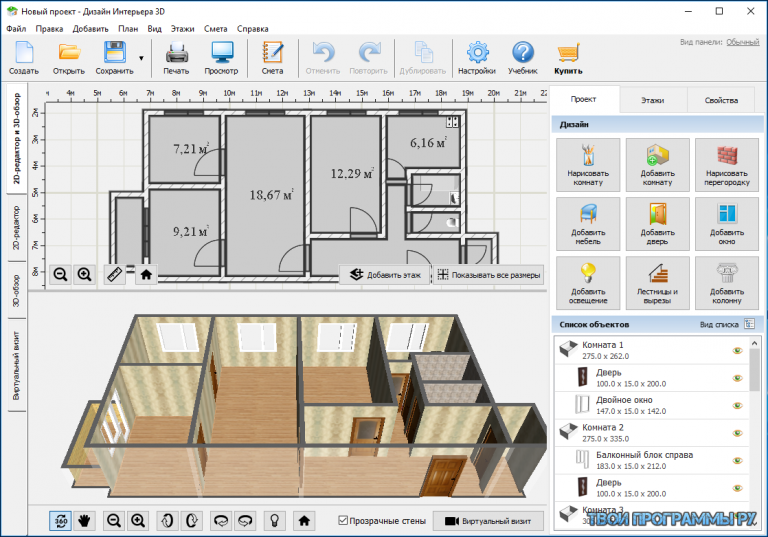 Он долгое время был лидером рынка BIM-проектирования, пока Autodesk не раскрутила программу Revit, которая значительно потеснила ArchiCAD. BIM расшифровывается как «Building Information Model» (Информационная модель здания). Говоря проще, это цифровая 3Д-модель здания, с которой в автоматическом режиме «снимаются» планы, разрезы и фасады. Такой подход избавляет от необходимости создания каждого чертежа отдельно, а также ускоряет процесс внесения корректировок в проект.
Он долгое время был лидером рынка BIM-проектирования, пока Autodesk не раскрутила программу Revit, которая значительно потеснила ArchiCAD. BIM расшифровывается как «Building Information Model» (Информационная модель здания). Говоря проще, это цифровая 3Д-модель здания, с которой в автоматическом режиме «снимаются» планы, разрезы и фасады. Такой подход избавляет от необходимости создания каждого чертежа отдельно, а также ускоряет процесс внесения корректировок в проект.
В отличие от всех предыдущих программ ArchiCAD является проектным комплексом, в котором можно делать абсолютно все части проекта. Нет необходимости в использования дополнительных программ для визуализации, обсчета смет или оформления проекта. Это мощный профессиональный инструмент. В отличие, например, от Autocad он прост в освоении и сопровождается большим количеством обучающих уроков в открытом доступе. Но для полноценной работы в этой программе необходимо пройти специальный курс, а для создания проекта загородного дома — пройти обучение под руководством опытного наставника. Все это есть в основном учебном курсе на нашем сайте Пошаговое обучение проектированию загородных домов. В процессе обучения каждый из учеников получает примеры проектов в этой программе и альбомы технических решений с необходимыми узлами «на все случаи жизни».
Все это есть в основном учебном курсе на нашем сайте Пошаговое обучение проектированию загородных домов. В процессе обучения каждый из учеников получает примеры проектов в этой программе и альбомы технических решений с необходимыми узлами «на все случаи жизни».
Ежегодно наше проектное бюро выпускает более 20 полных проектов для строительства загородных домов. Все они делаются в программе ArchiCAD. Часть из них выложена на этой странице.
Посмотрите на возможности этой программы (нажмите для увеличения).
Также посмотрите работы наших учеников в Graphisoft ArchiCAD по этой ссылке.
Autodesk Revit — та самая программа, потеснившая ArchiCAD. Ее главным преимуществом является хорошая интеграция с другими продуктами компании Autodesk, успевшим завоевать многие стороны проектной деятельности. На сегодняшний день это самая перспективная программа для BIM-проектирования, позволяющая полностью заменить громоздкий инструментарий проектировщика.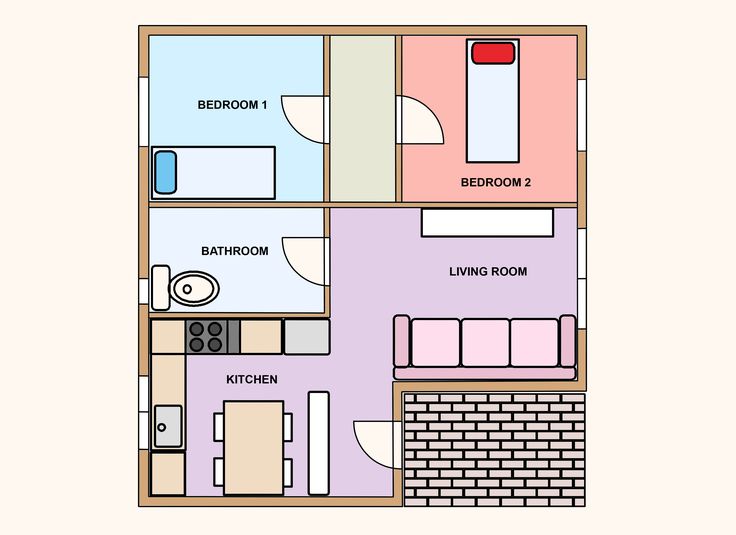 Ведь в одной информационной модели можно объединить архитектуру, конструкции и все инженерные сети.
Ведь в одной информационной модели можно объединить архитектуру, конструкции и все инженерные сети.
Хорошая инженерная графика, автоматизация большинства процессов, настраиваемая стандартизация проектов, автоматический обсчет всех требуемых проектом показателей и т.д. — такие мощные возможности, скорее всего, любителю не потребуются. Но, если есть желание углубиться в тему проектирования и стать в ней профессионалом, то изучение Revit станет хорошим заделом на будущее.
Кроме того, многие западные проектные бюро уже давно перешли на эту программу. Поэтому в ней собраны самые последние наработки из сфер энергосбережения и западных инженерных стандартов. Ее ценят и уважают в профессиональном сообществе. Ходят слухи, что и в России скоро введут BIM-стандарт разработки и согласования проектной документации. Если это произойдет, то, скорее всего, за основу будет взят Autodesk Revit.
В учебном центре Проектируй.рф находится в разработке курс «Autodesk Revit для создания проектов загородных домов». Уже скоро вы сможете не только изучить эту мощную программу, но и сразу же сделать в ней проект загородного дома.
Уже скоро вы сможете не только изучить эту мощную программу, но и сразу же сделать в ней проект загородного дома.
Как сделать и создать проект дома самому на компьютере
Как сделать проект дома на компьютере — с этой проблемой сталкиваются и новички, и те, кто уже не раз испытывал свои силы в строительстве своими руками. Создание проекта дома в бесплатном планировщике, который в дальнейшем можно воплотить, необходимо осуществлять в соответствии со всеми особенностями и требованиями, предъявляемыми не только к будущей конструкции, но и к внешним условиям строительства.
Пример проекта и планировки коттеджа созданного на компьютере
Создать проект дома на компьютере можно с помощью специально разработанной программы.
Вернуться к оглавлению
Содержание материала
- 1 Программа ArchiCAD
- 1.1 Создание проекта
- 1.2 Дальнейшее руководство
- 1.3 Окна, двери, балки, крыша
С помощью данной программы можно создать проекты каждого этажа вашего будущего дома. Помимо всего упомянутого ранее, это приложение поможет конструировать не только свой дом, но и любые другие сооружения и здания. Дополнительным преимуществом данного типа программы является то, что она самая удобная и приближена к профессиональным. Здесь учитываются все нюансы строительных работ.
Помимо всего упомянутого ранее, это приложение поможет конструировать не только свой дом, но и любые другие сооружения и здания. Дополнительным преимуществом данного типа программы является то, что она самая удобная и приближена к профессиональным. Здесь учитываются все нюансы строительных работ.
Даже освещенность помещений будет меняться в соответствии с тем, какая была выбрана дата, и с тем, какое географическое положение данного проектируемого объекта. Тем, кто ранее не сталкивался с подобными программами, придется помучиться для того, чтобы понять, как именно работает такая система.
Планировка дома созданная в программе ArchiCAD
Связано это с тем, что здесь есть достаточно большое количество разнообразных вкладок и, соответственно, функций, которые может выполнять данное приложение. Рабочая зона располагается в центре экрана, и поэтому вы можете рассматривать создаваемый план достаточно близко и детально, регулировать его в дополнительных окнах (виды сверху, сбоку и т. д).
д).
Наверху слева находятся главные функции, позволяющие редактировать объекты в целом или какие-то отдельные элементы. Справа имеется командная строка, где вы можете посмотреть, какие команды и манипуляции были произведены с проектом. В зависимости от того, будут ли они удовлетворять вашим требованиям, можно редактировать или удалять те или иные правки.
Проектирование дома в программе ArchiCAD
ArchiCAD позволяет создавать достаточно сложные проекты с самого начала, при этом существует достаточно большое количество данных и положений, позволяющих ускорить процесс и построить чертеж крепкого и надежного дома.
Создание проекта
Запустив данную программу, начинать лучше всего с проектирования цокольного этажа. В открывшемся окне необходимо будет сначала обратить внимание на ту панель, которая находится слева. Здесь находятся самые разные инструменты для работы, в том числе и элементы каждого дома. Например, это может быть:
- Дверь;
- Окна;
- Стена;
- Колонны;
- Лестница;
- Крыша и т.
 д.
д.
Для того чтобы составить проект цокольного этажа, необходимо выбрать соответствующий раздел и слева на панели, которая уже была описана, выбрать вкладку «Стена». В появившемся окне нужно найти материалы, с помощью которых будет сделана эта конструкция.
Выбрать можно, например, камень. В данном окне обязательно поставьте галочку напротив пункта «Выбрать для всех». Далее с помощью мышки необходимо будет нарисовать примерный план цокольного этажа. Для этого кликните левой кнопкой мыши и ведите курсор в ту или иную сторону.
Обычно это квадратный либо прямоугольный периметр этажа. Предварительно можно начертить план каждого этажа в соответствии с теми габаритами, которыми будет обладать будущий домик. Очертив периметр, можно будет сразу же посмотреть в 3D-разрешении вид цокольного этажа. Качество получаемой картинки достаточно высокое, поэтому вы можете самостоятельно увеличивать изображение до максимума и рассматривать каждый кирпичик.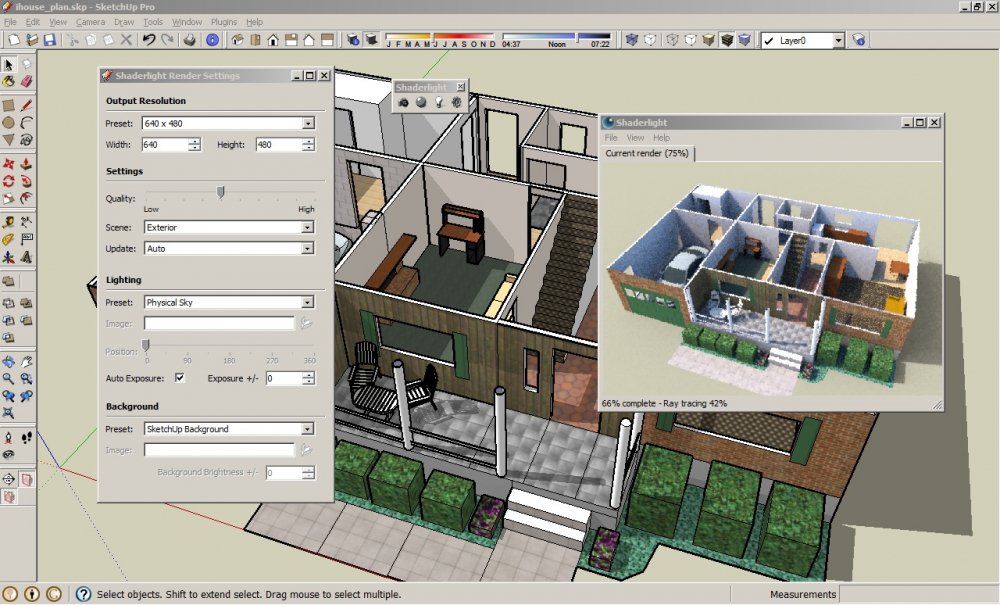
Дальнейшее руководство
Если в полученном проекте вас все устраивает, можно переходить к созданию перекрытия. Для этого нужно опять-таки слева найти вкладку «Перекрытие» и щелкнуть по ней левой кнопкой мыши. В открывшемся окне вам тоже нужно будет выбрать материал, лучше всего использовать железобетон. И конечно же, не забывайте о том, что нужно выбрать параметр «толщина перекрытия».
Здесь же выбирается и покрытие 2 этажа. Можете выбрать, например, паркет, и в соответствии с вашими требованиями, с дизайном будущего помещения выбирается и его цвет, например, зеленый. Далее начинаете чертить периметр перекрытия так же, как это делалось на предыдущем этапе, когда вы очерчивали периметр 1 этажа. В данном случае нужно ввести мышкой по самой стене, желательно по ее центру.
Установка лестницы в проекте дома
Для того чтобы сделать следующий этаж, необходимо выбрать вкладку «1 этаж» и после этого, точно так же как вы действовали в первом случае, нужно зайти в левую панель, найти параметр «Стена» и подобрать для нее те или иные габариты.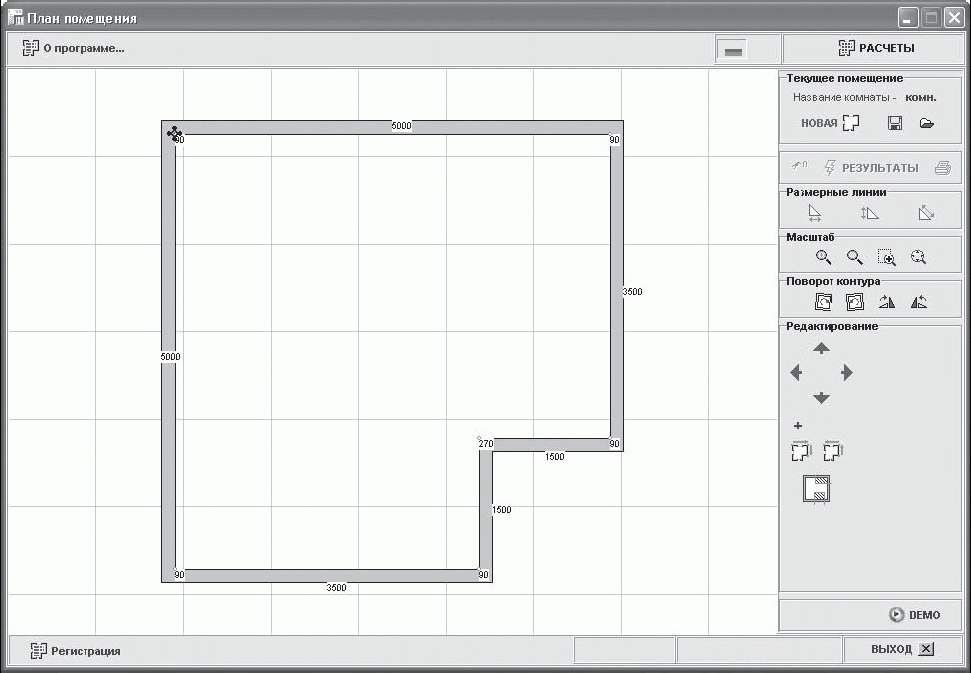
Так, можно выбрать материал уже не камень, а белый кирпич, толщину стены выбрать например, 400 мм, высоту — 3000 мм. Не забывайте еще и о том, что нужно указать габариты самого кирпича.
В данном случае кирпич белый будет лишь облицовочным материалом, а газобетонный блок — основным строительным материалом. Установив все эти значения, нужно будет снова нарисовать проект и планировку дома в соответствии с тем, как был создан цокольный этаж. На модели 3D данного проекта видно, что цоколь и стены 1 этажа совпадают между собой и находятся на одном уровне. Но нужно будет сделать так, чтобы стена 1 этажа немного выходила за периметр цоколя.
Проектирование гостиной вы специальной программе
Чтобы это сделать, нужно сначала левой кнопкой мыши выделить все стены, потом правой кнопкой нажать и выбрать функцию «Параметры внутренней стены». В появившемся окне справа вы увидите опцию «Линия края», ее показатель нужно будет увеличить.
Окна, двери, балки, крыша
Итак, как только стена и цоколь будут готовы, можно переходить к вставке окон и дверей.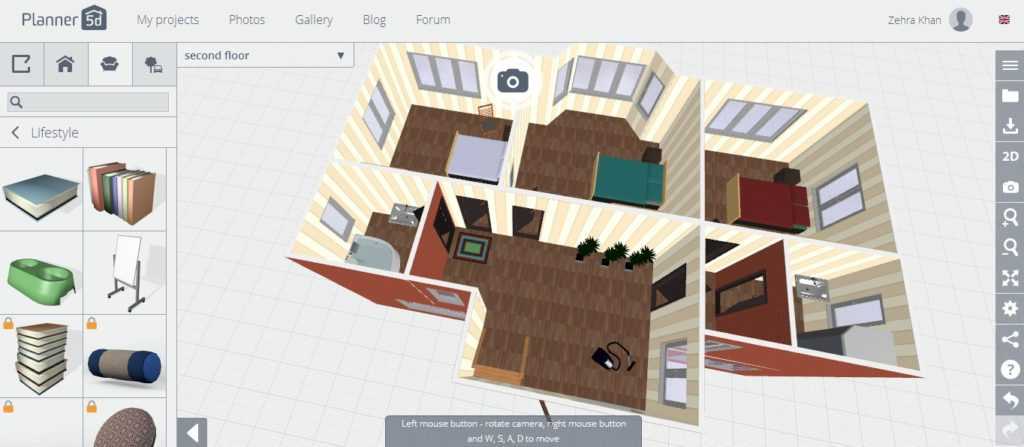
Далее вы увидите, что мышка уже не просто рисует линии, а перетаскивает небольшой прямоугольный участок, которым и является будущая дверь. Располагать ее можно абсолютно на любой стене, и после того, как вы ее поставили, можно будет потом посмотреть домик на 3D-модели. Если вас что-то не устроит, можно будет в любой момент поменять ее месторасположение. Точно так же осуществляется и вставка окон. Все эти изменения можно будет посмотреть не только снаружи, но и изнутри. Балки и перекрытия ставятся на 1 этаж тоже достаточно просто. Для этого вы находите на панели соответствующую вкладку и задаете все необходимые габариты:
- Ширину;
- Высоту;
- Материал;
- Цвет.

Такими балками нужно будет покрыть весь потолок. Между ними обязательно задается интервал, после чего остается только сделать план крыши. Во вкладке «Крыша» нужно установить цвет крыши и материал, которым она будет покрыта. Здесь же устанавливается расстояние от потолка до верхней точки крыши, например, 3000. Чертим контур дома, а далее программа сама спроектирует ее форму. Таким образом, проект дома можно сделать быстро даже самостоятельно.
Как нарисовать план этажа – Live Home 3D
Типы планов
Планы этажей на бумаге
Создание планов этажей на бумаге позволит вам визуализировать большую и подробную схему вашего проекта. Вы не ограничены в выборе личных знаков и пометок в дополнение к общим для выделения важных заметок и мест.
Этот традиционный метод вполне подходит.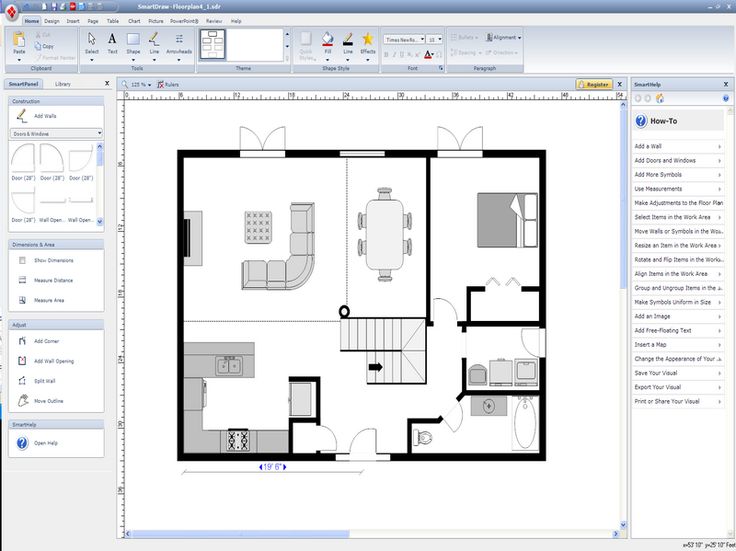 Однако, если вы хотите добиться большей гибкости и универсальности, например поделиться бумажными шаблонами дома с другими, чтобы узнать их отзывы, предпочтительнее использовать цифровую версию, нарисованную на компьютере или планшете.
Однако, если вы хотите добиться большей гибкости и универсальности, например поделиться бумажными шаблонами дома с другими, чтобы узнать их отзывы, предпочтительнее использовать цифровую версию, нарисованную на компьютере или планшете.
Планы этажей на компьютере или планшете
Несмотря на то, что это решение кажется слишком сложным для пользователей, не разбирающихся в технологиях, существует множество простых программ, предназначенных для начинающих пользователей, занимающихся своими руками.
В целом, создание плана этажа на компьютере дает несколько преимуществ:
- Рисовать с помощью компьютерных инструментов намного быстрее.
- Любые будущие модификации плана очень просты.
- Быстрое получение 3D-плана на основе плана этажа.
- Легко делитесь планом с другими, независимо от расстояния.
В следующей статье мы обсудим этапы рисования плана этажа на компьютере.
Перед началом: Подготовка
Измерения участка
Если вам не нужно начинать с нуля, а нужно сделать ремонт или реконструкцию уже существующего дома или квартиры, первое, что необходимо выполнить, — это замерить наружные стены и определить размеры внутренних стен. Не забудьте измерить все расстояния между дверями и окнами, а также высоту, ширину и возвышение этих предметов. Также очень важно измерить размер молдингов. Вы можете использовать Room Scanner на своем iPhone или iPad, чтобы измерить свою комнату и мгновенно получить цифровой план этажа.
Если вы планируете новый дом

Если вы не знаете, с чего начать, в Интернете есть различные готовые планы домов. Посетите специальные архитектурные веб-сайты, чтобы определить, какие детали вам нравятся и не нравятся.
Как нарисовать план этажа на компьютере
Как мы упоминали выше, мы рекомендуем создавать план этажа в цифровом формате. С современными технологиями для этой задачи можно использовать даже планшет, что является отличной новостью для тех из нас, кто перешел на такие устройства.
Шаг 1: Найдите программное обеспечение для дизайна интерьера
Существует множество приложений для домашнего дизайна — от простых до самых профессиональных. Некоторые из них работают онлайн, а другие нужно устанавливать на устройство.
Обычно родное программное обеспечение, установленное на устройствах, предлагает больше функций и в полной мере использует возможности операционной системы. Хороший пример — когда приложения для iOS используют технологию AR (дополненной реальности), поддерживаемую операционной системой. Программное обеспечение в Интернете обычно намного медленнее и ограниченнее, и оно не работает без подключения к Интернету.
Хороший пример — когда приложения для iOS используют технологию AR (дополненной реальности), поддерживаемую операционной системой. Программное обеспечение в Интернете обычно намного медленнее и ограниченнее, и оно не работает без подключения к Интернету.
В качестве примера для этой статьи мы будем использовать Live Home 3D. Live Home 3D — это мультиплатформенное программное обеспечение для домашнего дизайна, которое предлагает нативные приложения для каждой системы (Windows 10, macOS, iOS и iPadOS), при этом проекты по-прежнему можно использовать на разных платформах.
Получить приложение
Шаг 2. Выберите масштаб проекта
Прежде чем начать, вы должны выбрать масштаб проекта. Самый распространенный масштаб для комнаты 1:25, 1:50 для квартиры и 1:100 для дома.
Чтобы выбрать удобный масштаб В Live Home 3D перейдите в «Настройки проекта» и выберите нужный вариант.
Шаг 3: Выберите единицы измерения
Еще одна вещь, о которой вы должны подумать, прежде чем приступить к работе над планами дома, — это единицы измерения. В разных странах и частях мира используются разные системы измерения. Программное обеспечение, которое продается по всему миру, обычно предлагает все распространенные опции, поэтому не забудьте выбрать тот, который вам удобен.
В разных странах и частях мира используются разные системы измерения. Программное обеспечение, которое продается по всему миру, обычно предлагает все распространенные опции, поэтому не забудьте выбрать тот, который вам удобен.
По умолчанию Live Home 3D работает в имперской системе (например, в дюймах и футах), но вы можете легко переключиться на метрическую систему (например, в метрах, ярдах). Для этого щелкните раскрывающиеся списки в верхнем левом углу окна документа или выберите его в диалоговом окне «Параметры проекта».
Полезный совет: импортируйте план этажа
Если вы планируете ремонт и распечатываете свой план этажа на бумаге, то вам повезло, потому что некоторые приложения для домашнего дизайна предлагают функцию импорта чертежей, которая еще больше облегчит и сократит процесс.
Просто отсканируйте или сфотографируйте свой план и экспортируйте его в виде изображения в формате jpeg или png, а затем проследите его с помощью строительных инструментов Live Home 3D.
Шаг 4: Рисование стен
Конечно, план этажа начинается с наружных стен. В каждом приложении для домашнего дизайна есть инструмент для создания прямых стен. Используйте его, чтобы нарисовать периметр комнаты или дома.
Некоторые приложения предлагают инструменты для создания пространств произвольной формы. Live Home 3D расширяет свою коллекцию строительных инструментов с помощью Arc Wall для создания более сложных проектов, таких как круглые комнаты или арочные стены.
Внутренние стены делят дом на отдельные помещения. Добавляйте их осторожно, следуя своему плану.
Шаг 5: Нарисуйте полы и потолки
Когда вы закончите со стенами, нарисуйте полы и потолки, чтобы закончить комнаты.
В Live Home 3D вы можете создавать полы и потолки любой формы благодаря специальным инструментам, таким как Floor/Ceiling Poly для полов и потолков нестандартной формы и Ceiling Opening Rect/Poly для потолочных проемов.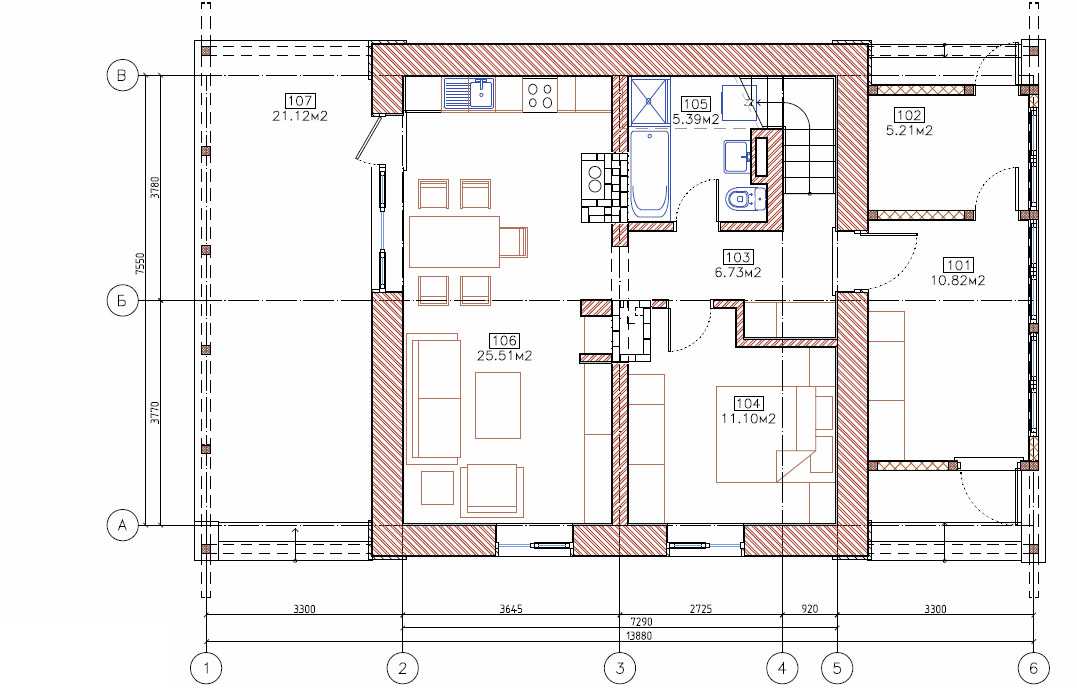
Полезный совет: нарисуйте полные комнаты
Некоторые приложения, такие как Live Home 3D, позволяют рисовать комнаты целиком. Инструмент «Комната» создает прямоугольную комнату с потолком и полом. Приложение отображает длину каждой стены во время рисования.
Преимущество Live Home 3D заключается в том, что вы можете построить план этажа, добавляя целые комнаты, и это очень просто, поскольку отснятый материал просматривается на лету.
Шаг 6. Добавьте двери и окна
После того, как вы нарисовали все стены, полы и потолки, вы должны добавить двери и окна.
В Live Home 3D их можно перетаскивать из огромной встроенной галереи объектов, и они автоматически интегрируются в стены.
Полезный совет: установите расстояние между объектами
Live Home 3D позволяет установить расстояние между объектами.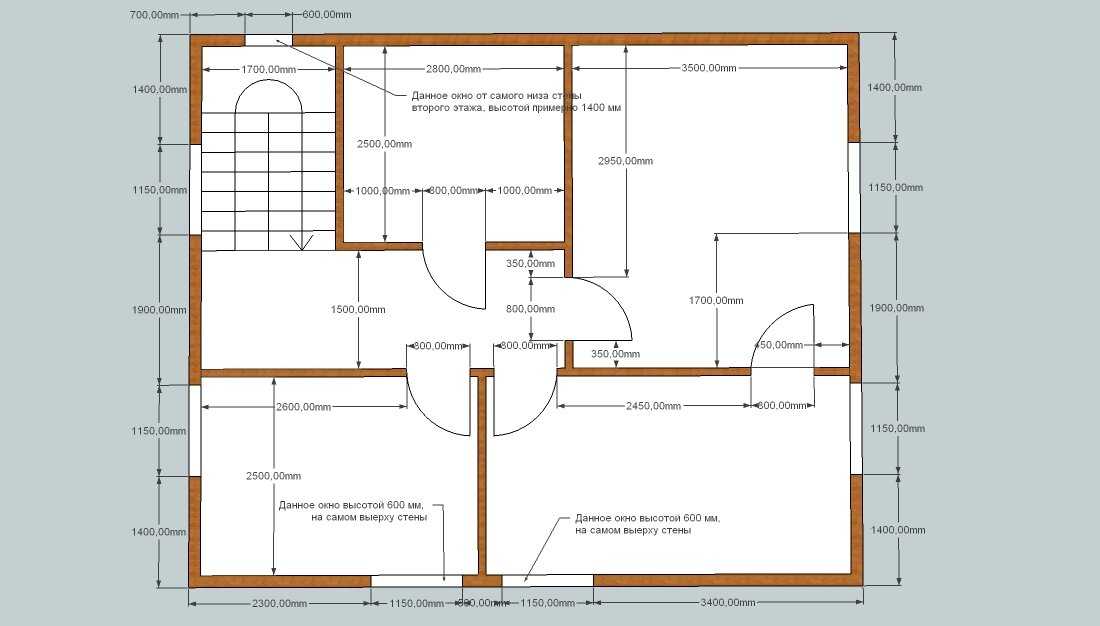 Вы можете поместить объект (например, дверь, окно, мебель) на план, а затем вручную отрегулировать его положение или использовать инструмент «Умный размер», чтобы установить расстояние между нижележащими объектами или стенами.
Вы можете поместить объект (например, дверь, окно, мебель) на план, а затем вручную отрегулировать его положение или использовать инструмент «Умный размер», чтобы установить расстояние между нижележащими объектами или стенами.
Шаг 7. Добавьте размеры и отметьте видеоряд
Измерьте и отметьте длины между различными объектами, чтобы подчеркнуть важные расстояния. Кроме того, важной частью плана этажа являются метки метража, поэтому убедитесь, что вы используете их на своем плане.
Шаг 8. Отметьте разные области цветом
Отметьте разные области разными цветами, чтобы сделать план этажа привлекательным и помочь визуально идентифицировать отдельные помещения.
В Live Home 3D по умолчанию все стены и полы на плане отмечены одним цветом. Чтобы сделать план более четким и привлекательным, вы можете установить отдельные цвета для разных комнат, настроив параметры заливки, обводки и штриховки 2D-чертежей.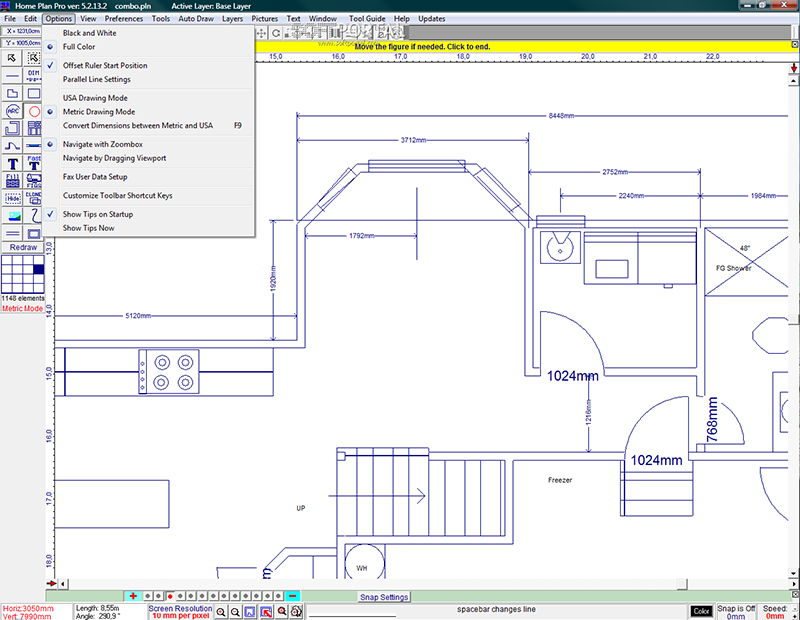 Вы также можете выбрать между контурным и растровым представлением изображения, и последнее закрасит все объекты на плане их реальными цветами.
Вы также можете выбрать между контурным и растровым представлением изображения, и последнее закрасит все объекты на плане их реальными цветами.
Шаг 9: Пометьте комнаты
Добавьте метки для обозначения комнат и всех помещений квартиры или дома.
Еще один разумный способ сделать план понятным — указать названия комнат (например, холл, кухня, столовая, ванная, спальня и т. д.). Ваш план этажа будет выглядеть более читабельным и профессиональным с метками комнат.
Шаг 10: Добавьте мебель и лестницу
Это та часть, в которой цифровые планы наиболее эффективно вступают в игру. Добавляйте мебель и изменяйте ее расположение, чтобы определить наиболее понравившуюся конфигурацию.
Обычно в первую очередь добавляются основные элементы, такие как лестницы, ванны, душевые, туалеты и раковины. Затем добавьте на кухню необходимую мебель и спланируйте расположение рабочей поверхности, плиты, раковины, холодильника и обеденного стола..jpg) А потом и все остальное, от кроватей и столов до растений и украшений.
А потом и все остальное, от кроватей и столов до растений и украшений.
Шаг 11. Настройте план этажа в виде фасада
Вид фасада обычно доступен в профессиональных архитектурных программах; тем не менее, это полезно и для проектов DIY. Эта функция отображает вид проекта сбоку, что позволяет точно настроить положение объектов, обычно расположенных над полом, таких как окна, проемы, ниши и стеновые панели. Фасады позже можно экспортировать или распечатать, чтобы получить полное представление о плане.
Live Home 3D Pro — единственное относительно доступное приложение, предлагающее вид с высоты.
Шаг 12. Экспорт плана этажа в графический файл
Вот оно! Ваш план этажа готов. После того, как вы закончите, вы можете экспортировать его в виде изображения, чтобы поделиться им с семьей, друзьями или подрядчиками.
Live Home 3D может помочь вам экспортировать план этажа всего за несколько кликов, предлагая расширенные параметры экспорта, которые помогут вам визуализировать именно то, что вы хотите, на конечном изображении.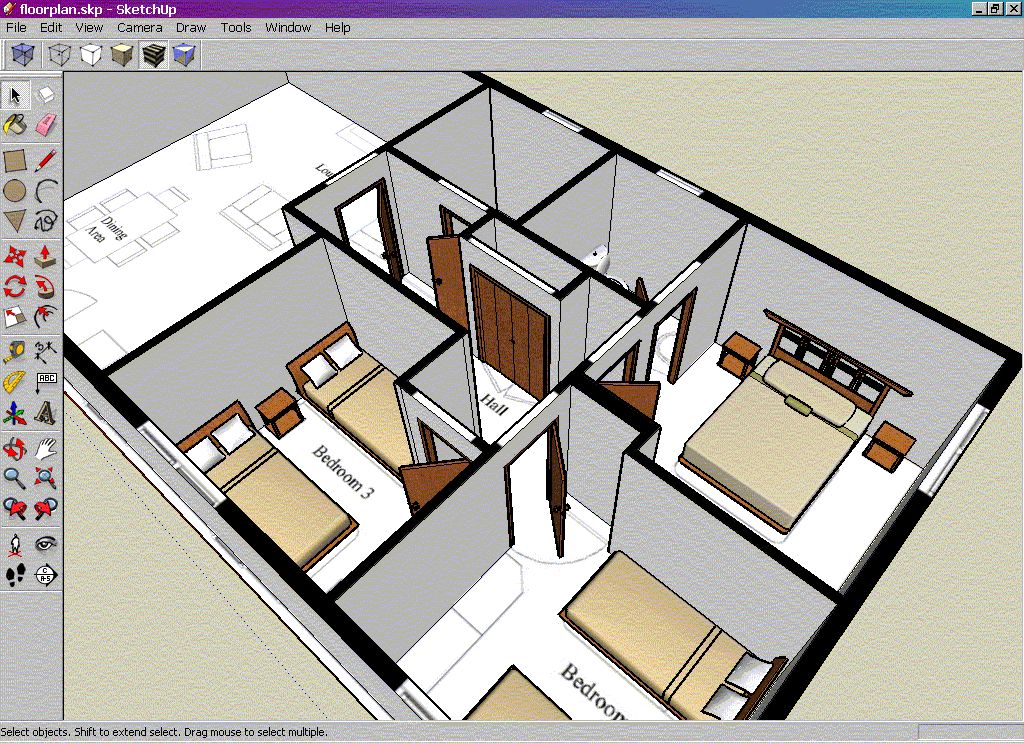 Приложение поддерживает экспорт в несколько графических форматов, включая PDF, BMP, TIFF, JPG и PNG. Узнайте о 8 способах поделиться своим дизайном интерьера.
Приложение поддерживает экспорт в несколько графических форматов, включая PDF, BMP, TIFF, JPG и PNG. Узнайте о 8 способах поделиться своим дизайном интерьера.
Посмотрите на свой интерьер в 3D!
Вот дополнительный бонус, который можно получить при использовании программного обеспечения, такого как Live Home 3D. Пока вы рисуете план этажа, программа автоматически создает 3D-вид.
Вы можете в любой момент переключиться на 3D-просмотр и продолжить редактирование в 3D-режиме, если предпочитаете более наглядный формат. Вы бы никогда не получили такой шанс, если бы рисовали план этажа на бумаге!
Посмотрите наши учебные пособия «Создание плана этажа», чтобы начать рисовать планы этажей прямо сейчас.
Удачи вам в создании планов этажей!
Опубликовано: май 2020 г.
Рисование планов этажей с помощью приложения RoomSketcher
Нарисуйте планы этажей за считанные минуты с помощью RoomSketcher, простого в использовании приложения для создания планов этажей. Создавайте высококачественные 2D- и 3D-планы этажей для печати и публикации в Интернете.
Создавайте высококачественные 2D- и 3D-планы этажей для печати и публикации в Интернете.
Начать
https://www.youtube.com/watch?v=0ddCg6NOHdAВидео не может быть загружено, так как JavaScript отключен: Нарисуйте план первого этажа | Приложение RoomSketcher (https://www.youtube.com/watch?v=0ddCg6NOHdA)
Рисование планов этажей – простой способ
С помощью RoomSketcher легко рисовать планы этажей. Нарисуйте планы этажей с помощью нашего приложения RoomSketcher. Приложение работает на компьютерах Mac и Windows, а также на планшетах iPad с Android. Проекты синхронизируются между устройствами, поэтому вы можете получить доступ к своим планам этажей в любом месте.
Используйте свои планы этажей RoomSketcher для списков недвижимости или для планирования проектов дизайна дома, размещайте на своем веб-сайте и проектируйте презентации и многое другое!
Начните с рисования стен
Начните с нуля или начните с формы или шаблона. Просто поместите курсор и начните рисовать. Встроенные измерения показывают длину стен во время рисования, поэтому вы можете создавать точные макеты. Легко изменяйте длину стены, перетаскивая стену или вводя точное значение.
Встроенные измерения показывают длину стен во время рисования, поэтому вы можете создавать точные макеты. Легко изменяйте длину стены, перетаскивая стену или вводя точное значение.
Далее: добавьте окна, двери и лестницы
После того, как ваши стены возведены, добавьте окна, двери и лестницы. Множество вариантов доступно в нашей большой библиотеке продуктов. Створчатые окна, двери и окна во французском стиле, межкомнатные и входные двери, винтовые лестницы, П-образные лестницы и многое другое. Легко изменить размер, перетаскивая, вращая или вводя точные измерения.
Тогда приступайте к меблировке и декорированию
Украсьте свой план этажа материалами, мебелью и приспособлениями из нашей обширной библиотеки продуктов. Просто нажмите на элемент и поместите его на свой план этажа. Выбирайте из сотен фантастических вариантов отделки полов, стен и потолков. ИЛИ сопоставьте существующие цвета краски и создайте собственные цвета с помощью пользовательской палитры цветов. Выбирайте из тысяч фирменных и непатентованных продуктов.
Выбирайте из тысяч фирменных и непатентованных продуктов.
Наконец-то создавайте высококачественные планы этажей и 3D-изображения
Создавайте высококачественные 2D- и 3D-планы этажей для печати и загрузки одним нажатием кнопки. Распечатайте и загрузите в метрическом или имперском масштабе и в нескольких форматах, таких как JPG, PNG и PDF. Затем создавайте впечатляющие трехмерные изображения одним нажатием кнопки. Потрясающие 3D-фотографии, 360° Views и Live 3D — все это доступно своевременно и по доступной цене.
Начните рисовать планы этажей с помощью RoomSketcher
- Рисуйте с нуля на компьютере или планшете
- Начните с формы комнаты или шаблона
- Импорт схемы для отслеживания более
- Множество руководств и справочных видеороликов для начала работы
- Специализированная служба поддержки клиентов готова ответить на любой ваш вопрос
RoomSketcher — самый простой способ рисовать планы этажей
Рисуйте на своем компьютере или планшете и создавайте профессиональные 2D- и 3D-планы этажей и потрясающие 3D-изображения.

 д.
д.